复制文件目标文件夹访问被拒绝 如何解决目标文件夹无法访问的问题
更新时间:2023-07-17 12:41:00作者:xiaoliu
复制文件目标文件夹访问被拒绝,复制文件时,我们可能会遇到访问被拒绝的问题,特别是当复制目标文件夹无法访问时,这种情况可能会导致复制中断或者文件丢失,让我们很困扰。但是不用担心我们可以通过一些简单的方法来解决这个问题。本文将会介绍一些有效的解决方法,帮助你轻松复制需要的文件。
具体方法:
1.有的时候,复制一个文件到另一个文件夹时。可能会出现“目标文件夹访问被拒绝,你需要提供管理员权限才能复制到此文件夹”的问题,这个问题主要是当前登录到操作系统的用户权限不够,下面详细介绍如何解决。
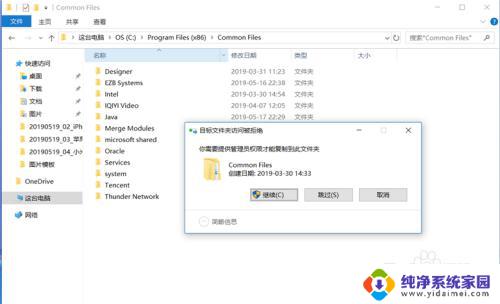
2.右键点击文件夹空白处,在弹出的右键功能菜单中,点击“属性”,打开文件夹属性。
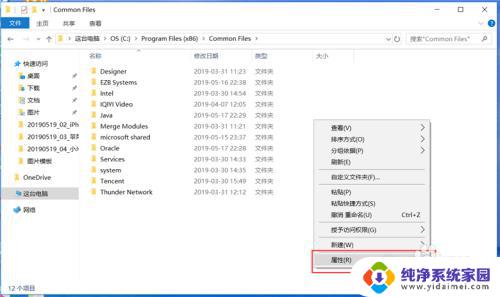
3.在文件夹属性界面,点击“安全”—“高级”,设置文件夹高级安全属性。
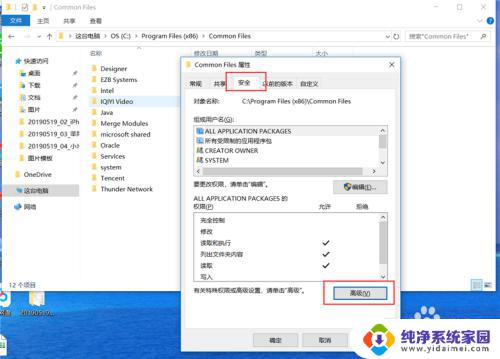
4.在文件夹高级安全设置界面,可以看到当前文件夹的所有者,点击“更改”按钮,更改文件夹的所有者。
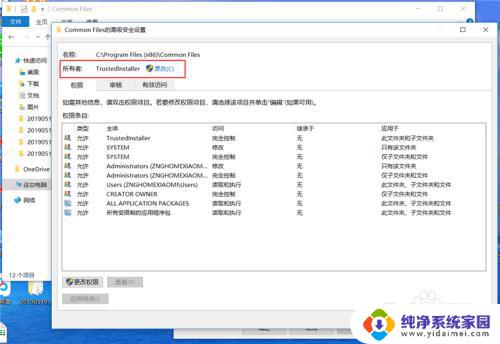
5.在弹出的“选择用户或组”界面,点击“高级”,打开选择用户或组界面。
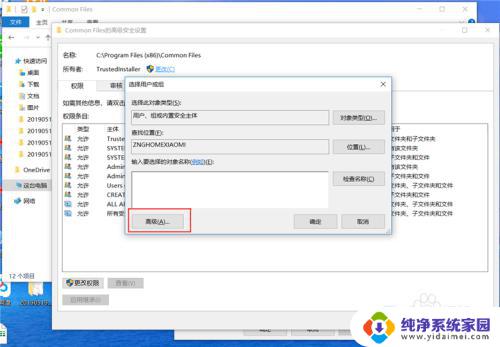
6.在选择用户或组界面,点击“立即查找”。在用户列表中,选择当前登录操作系统的用户,点击“确定”。返回到上一级界面。
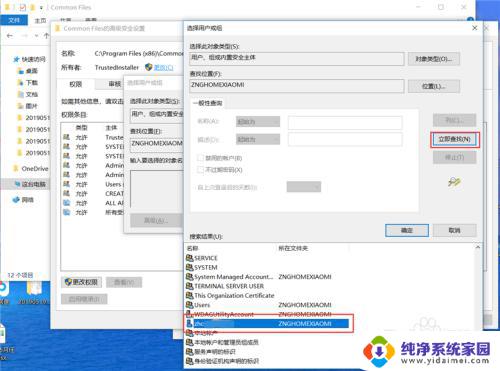
7.确认选择的用户,点击“确定”。就修改好了文件夹的所有者,这样再次复制文件到该文件夹时就不会出现以上错误了。
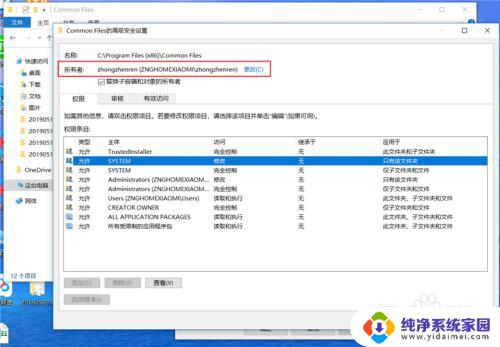
以上就是关于复制文件目标文件夹访问被拒绝的全部内容,如果您遇到了相同的情况,可以按照这个方法来解决。
复制文件目标文件夹访问被拒绝 如何解决目标文件夹无法访问的问题相关教程
- 访问文件夹被拒绝访问权限 访问文件夹权限被拒绝怎么办
- 电脑文件拒绝访问是怎么回事 解决Windows 10 文件夹访问被拒绝问题
- windows无法访问0x80004005 如何修复0x80004005无法访问共享文件夹问题
- 访问共享文件夹提示没有权限访问 局域网共享文件夹权限访问问题解决方法
- 为什么共享文件夹不能访问 访问共享文件夹出现权限问题
- ping ip 无法访问目标主机 ping无法访问目标主机的解决方案
- 如何给文件夹设置访问密码 如何给文件夹设置访问密码
- 你当前无法访问该文件夹的权限 无法访问当前文件夹权限修复方法
- 打开文件夹说没有权限怎么弄 如何修复无法访问当前文件夹没有权限问题
- 无法访问u盘 拒绝访问 U盘插入电脑后拒绝访问怎么办
- 笔记本开机按f1才能开机 电脑每次启动都要按F1怎么解决
- 电脑打印机怎么设置默认打印机 怎么在电脑上设置默认打印机
- windows取消pin登录 如何关闭Windows 10开机PIN码
- 刚刚删除的应用怎么恢复 安卓手机卸载应用后怎么恢复
- word用户名怎么改 Word用户名怎么改
- 电脑宽带错误651是怎么回事 宽带连接出现651错误怎么办